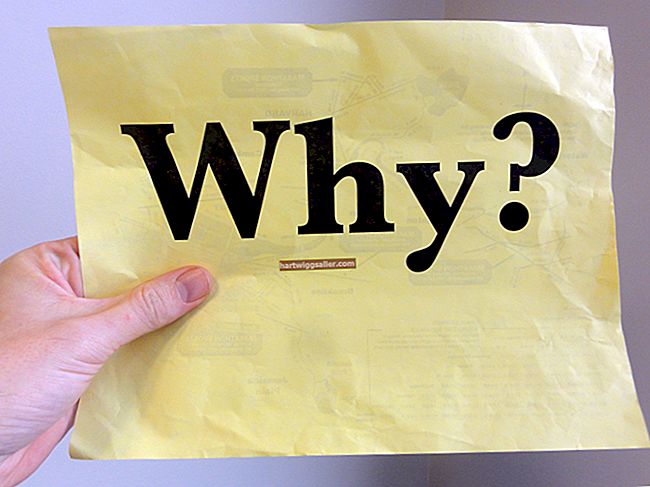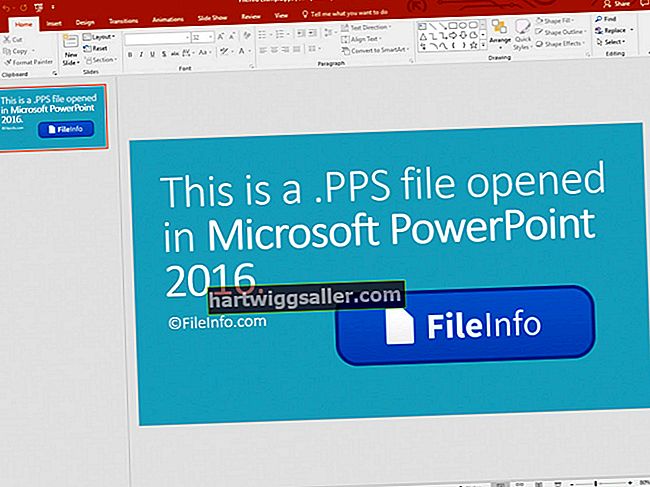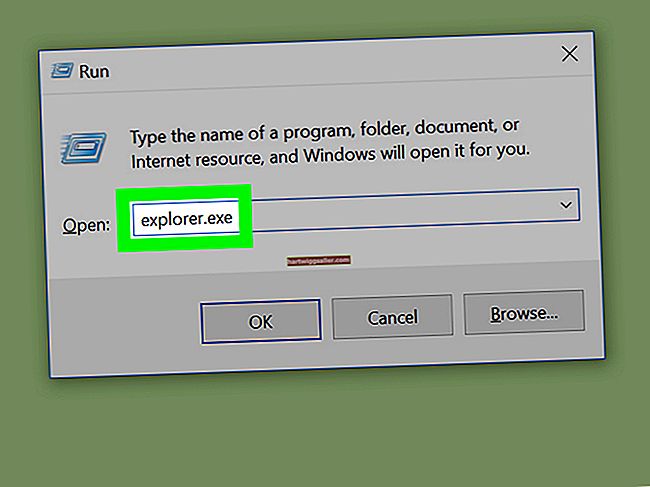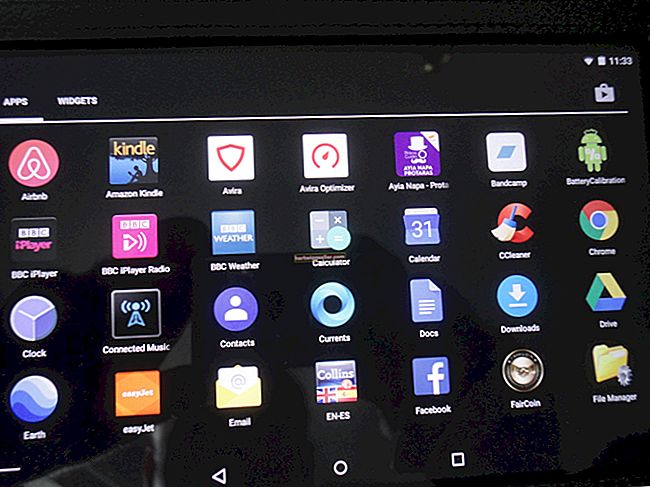Nếu bạn đang sử dụng Google Chrome làm trình duyệt Web mặc định trên máy tính trong doanh nghiệp nhỏ của mình, bạn không cần phải phân tâm. Nếu Google Chrome cho phép các trang web mở quảng cáo dưới dạng cửa sổ bật lên, bạn cần chặn chúng càng sớm càng tốt. Những quảng cáo này gây khó chịu nếu bạn đang làm việc và cũng tiềm ẩn nhiều nguy cơ. Đĩa cứng của bạn chứa dữ liệu kinh doanh nhạy cảm và những quảng cáo này có thể chứa mã độc hại. Theo mặc định, Google Chrome cho phép bạn chặn tất cả các trang web mở quảng cáo.
Bật Trình chặn cửa sổ bật lên gốc
1
Nhấp vào biểu tượng cờ lê ở góc trên cùng bên phải của cửa sổ Chrome và chọn "Cài đặt" từ menu để mở trang Cài đặt.
2
Nhấp vào liên kết "Hiển thị cài đặt nâng cao" để xem cài đặt nâng cao.
3
Nhấp vào nút "Cài đặt nội dung" trong phần Bảo mật để mở cửa sổ Cài đặt nội dung.
4
Nhấp vào nút radio "Không cho phép bất kỳ trang web nào hiển thị cửa sổ bật lên (được khuyến nghị)" trong phần Cửa sổ bật lên để ngăn các trang web mở quảng cáo.
5
Nhấp vào "OK" ở cuối cửa sổ để áp dụng và lưu cài đặt.
6
Điều hướng đến một trang web để kiểm tra các cài đặt mới.
Cài đặt Tiện ích mở rộng AdBlock
1
Khởi chạy Google Chrome và điều hướng đến Cửa hàng Google Chrome trực tuyến để tải xuống tiện ích mở rộng AdBlock (liên kết trong Tài nguyên).
2
Nhấp vào nút "Thêm vào Chrome" ở góc trên cùng bên phải của trang.
3
Nhấp vào nút "Thêm" để xác nhận và cài đặt tiện ích mở rộng mới. Tiện ích mở rộng chặn tất cả quảng cáo ngay sau khi bạn cài đặt, vì vậy bạn không cần khởi động lại Chrome.